Для Братчан
Как запустить восстановление операционной системы WINDOWS на ноутбуке HP.
Рассмотрим, как восстановить Windows 8 из резервной копии на примере ноутбука свежей серии Hewlett Packard 15-N.
Включаем ноутбук, во время загрузки нажимаем клавишу F10, которая располагается стандартно сверху посередине клавиатуры ноутбука.
Таким образом, мы попадаем в BIOS компьютера. Здесь в главном меню (горизонтальном) переходим на вкладку «System Configuration». Она у нас третья по счету.
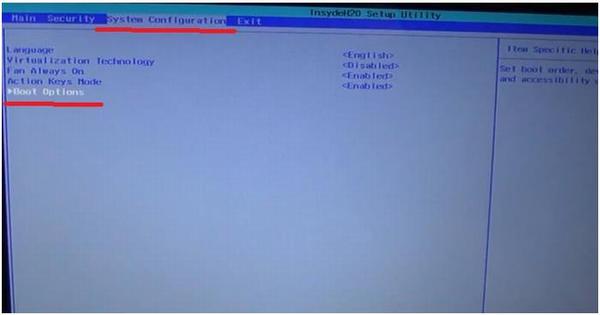
Далее спускаемся вниз до строки «Boot Options». Здесь она последняя в списке. Нажимаем кнопку Enter. Переходим в следующее окно.
Находим строку «Legacy Support» (подчеркнуто на рисунке), нажимаем Enter. В выскочившем контекстном меню активируем кнопку «Enabled» (показано стрелочкой на рисунке). Нажимаем кнопку Enter.
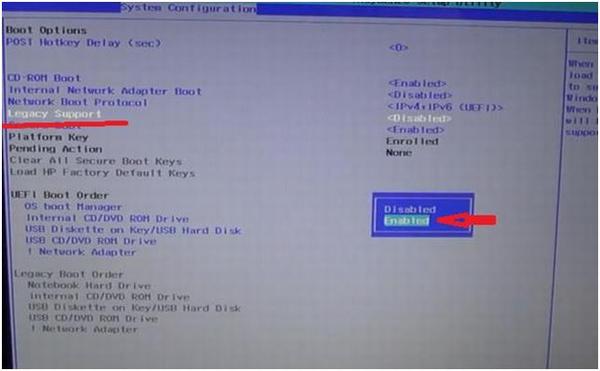
Появится новое контекстное окно. В этом окне курсором активируем кнопку «Yes». Нажимаем кнопку Enter.
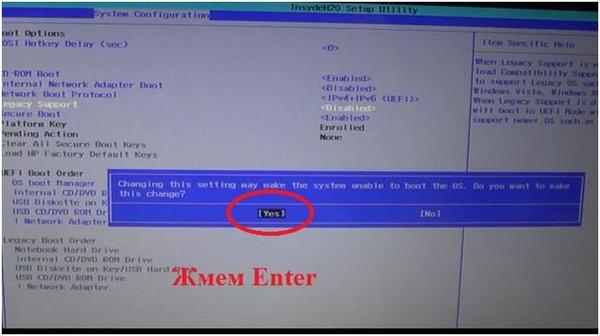
Теперь переходим на вторую строку из вертикального меню под названием «POST Hotkey Delay (sec)». Нажимаем кнопку Enter. В появившемся маленьком контекстном меню выбираем значение 10. Снова нажимаем кнопку Enter.

Далее нажимаем кнопку Escape. Курсорными клавишами переходим на вкладку «Exit» главного меню BIOS. Нажимаем кнопку Enter. В появившемся контекстном меню убеждаемся, что активна кнопка «Yes» и снова жмем Enter.
Мы выйдем из меню BIOS, и появится окно. В этом окне нужно найти строку (у нас она третья снизу), которая будет содержать сочетание число+Enter - to complete the change. Число на всех ноутбуках будет разное.
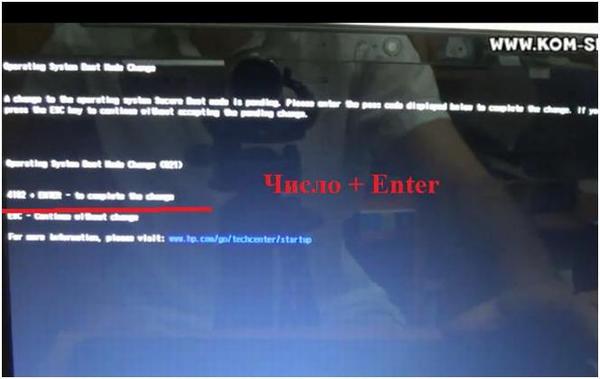
Набираем ваше число и жмем кнопку Enter. После чего снова нажимаем кнопку Escape. Появится новое окно с меню.
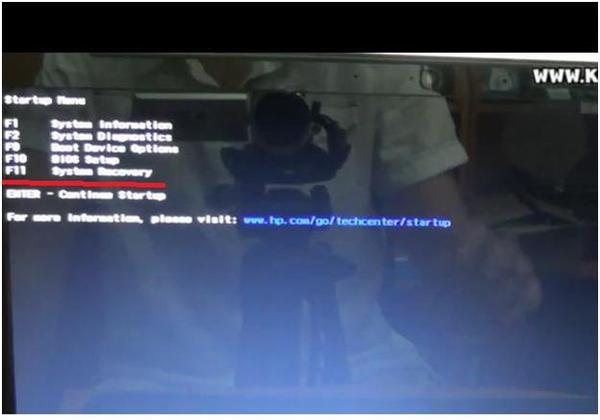
В нем будет написано, что необходимо для восстановления системы нажать кнопку F11.
Соответственно, если сейчас нажать эту кнопку, то произойдет восстановление операционной системы из резервной копии.
Ссылка на видео: http://www.youtube.com/watch?v=B7cb5AVJitE